如何使用Excel制作甘特图.docx
《如何使用Excel制作甘特图.docx》由会员分享,可在线阅读,更多相关《如何使用Excel制作甘特图.docx(8页珍藏版)》请在冰豆网上搜索。
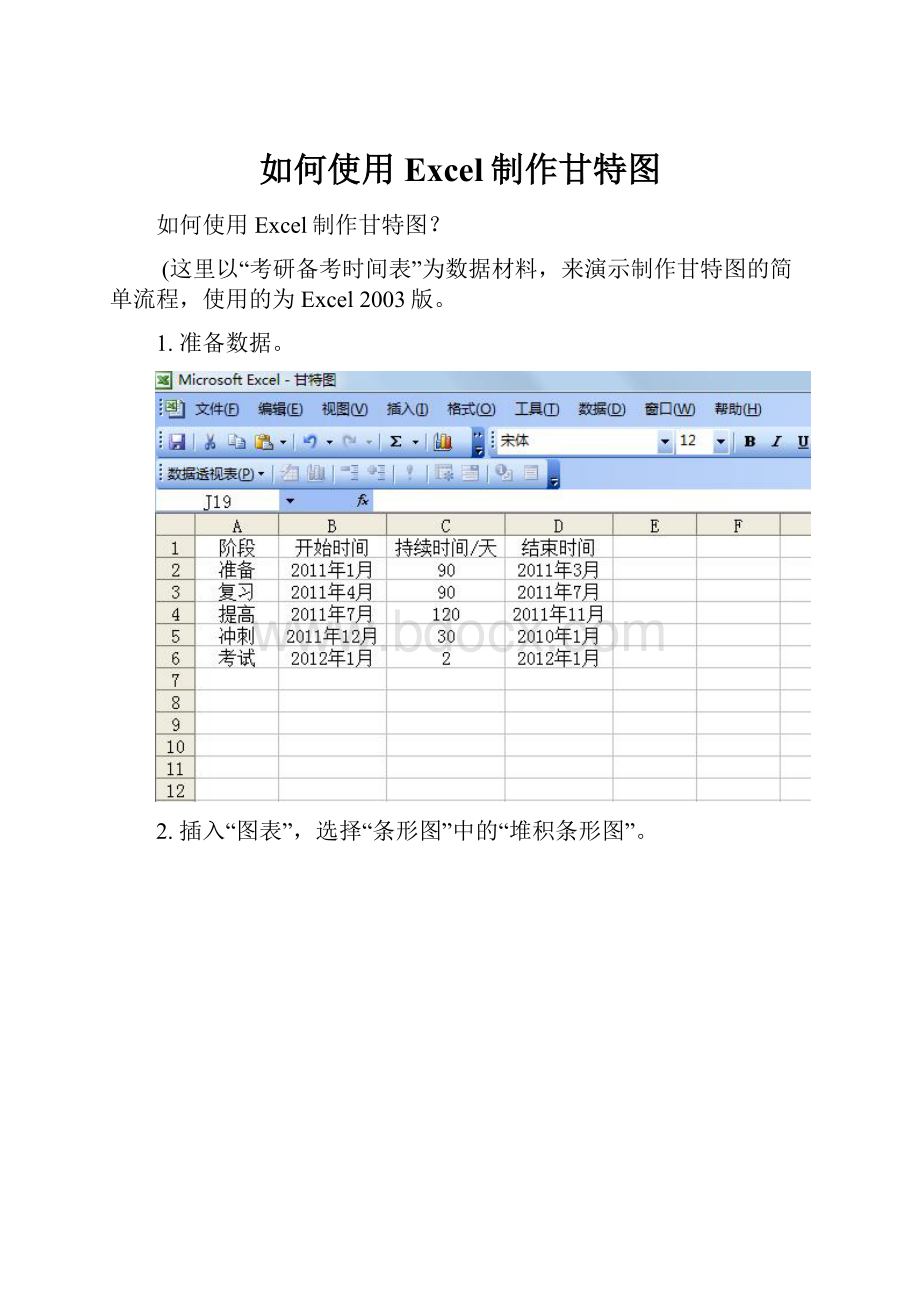
如何使用Excel制作甘特图
如何使用Excel制作甘特图?
(这里以“考研备考时间表”为数据材料,来演示制作甘特图的简单流程,使用的为Excel2003版。
1.准备数据。
2.插入“图表”,选择“条形图”中的“堆积条形图”。
3.选择数据的范围,注意系列产生在“列”。
4.选择“系列”选项卡,删除“系列”中的“结束时间”,然后点击“完成”。
5.下图显示的是点击“完成”按钮后的图形。
6.调整x时间轴,使其位于上方;步骤如下:
7.点击“确定”按钮后,图形如下:
8.去掉“开始时间”系列,形成“甘特图”的雏形。
9.点击“确定”后得到如下图形;
10.将“图例”删除;调整时间轴的“刻度”。
观察到,考研时间段位于2011年1月-2012年1月之间,所以可以选取2010年12月和2012年2月作为时间轴的两个极值点。
将日期转化为数值的步骤如下:
11. 点击“逗号”图标后,日期会转化为数值。
接下来要做的就是设置时间轴的刻度了,步骤如下:
12.点击“确定”按钮后,就可以得到“考研备考时间表”的甘特图了,图形如下: